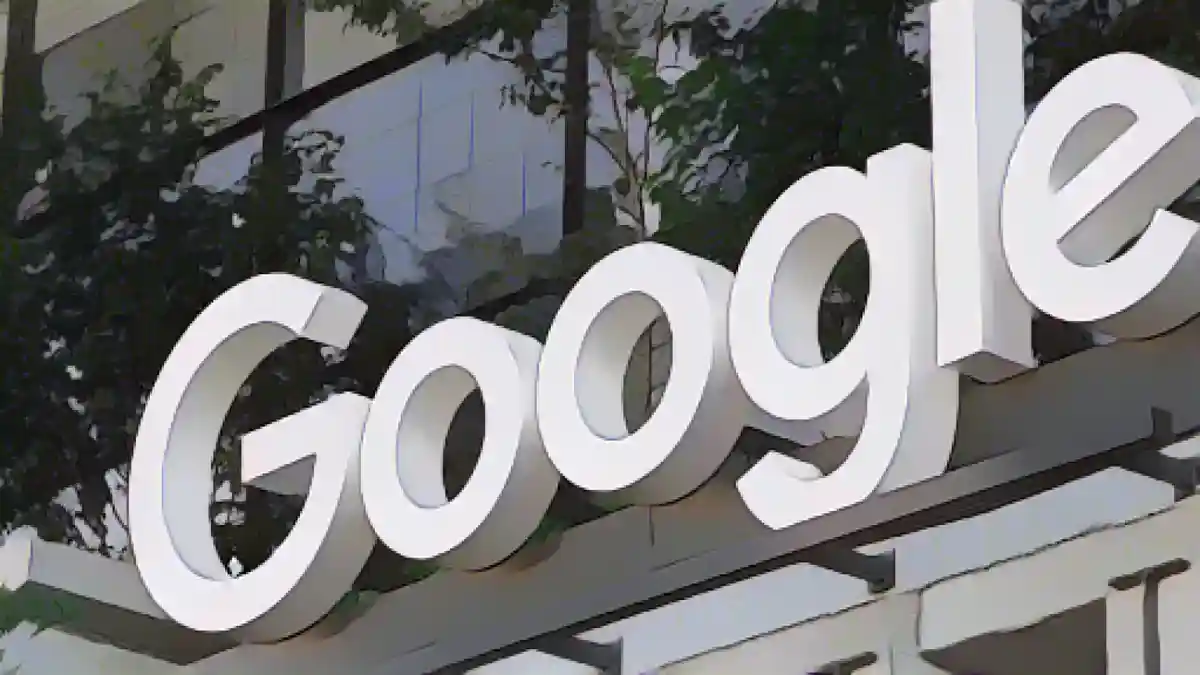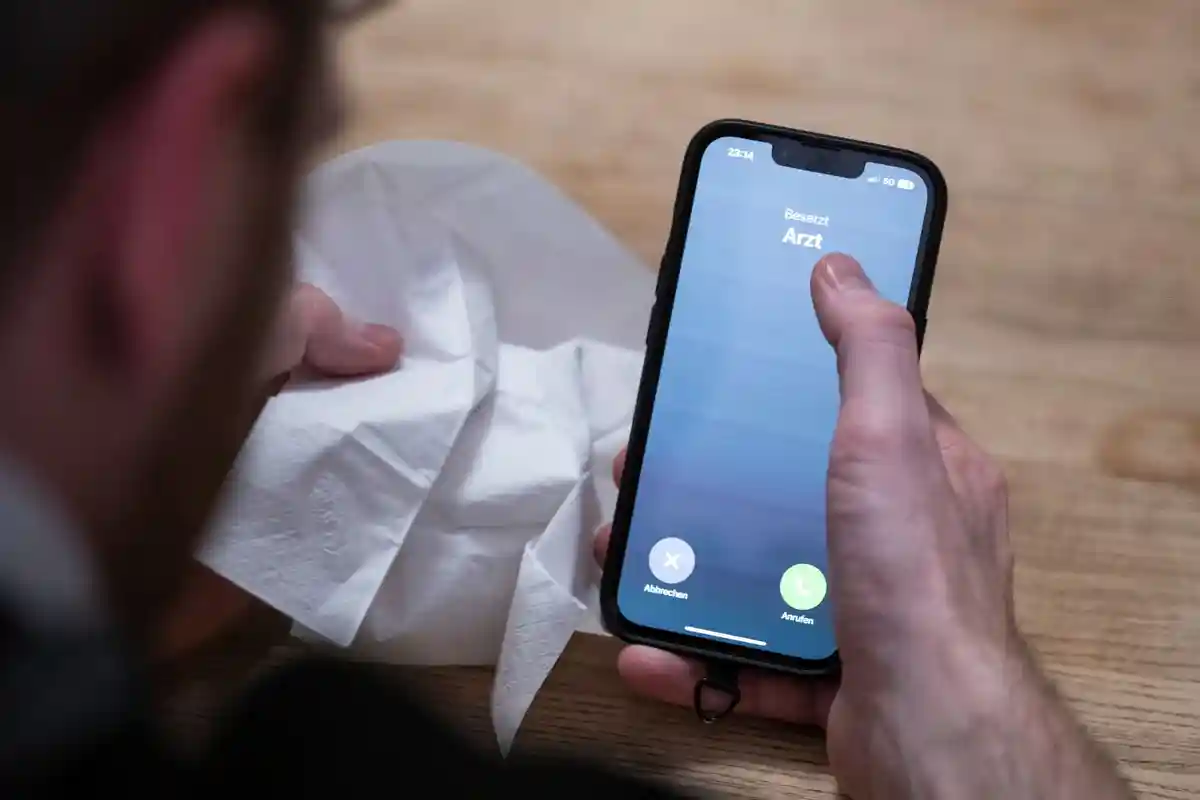Как печатать документы с iPhone

Как печатать документы с iPhone
Знаете ли вы, что можно отправлять документы на принтер прямо с iPhone? Я не знал, пока не столкнулся с необходимостью распечатать одну страницу и не стал искать ответы. Оказалось, что это очень просто, поскольку все iPhone оснащены функцией AirPrint. Можно обойтись и без AirPrint, но об этом мы еще поговорим.
Как печатать с помощью Apple AirPrint
Не все принтеры поддерживают AirPrint, но вполне вероятно, что ваш принтер поддерживает. Чтобы убедиться в этом, введите в Google конкретную марку и модель или обратитесь к производителю. Если принтер поддерживает эту функцию, для начала убедитесь, что он подключен к тому же Wi-Fi, что и телефон. Затем выполните следующие действия:
- Откройте то, что вы хотите распечатать, и, в зависимости от того, что это, нажмите кнопку «поделиться» или «действия». Они будут выглядеть как стрелки или три точки.
- В меню действий найдите пункт «Печать» и нажмите его.
- Откроется вкладка «Параметры печати», на которой вверху будет указано «Принтер», а затем «Принтер не выбран». При нажатии последней кнопки откроется страница, на которой можно выбрать принтер. Если нужный принтер поддерживает AirPrint и подключен к тому же Wi-Fi, он появится в списке.
- Далее выполняйте обычные действия при печати: Выберите количество копий, страницы для печати, макет и т.д.
- Нажмите кнопку «Печать» в правом верхнем углу.
Пока запрос обрабатывается, можно открыть переключатель приложений, чтобы перейти в Центр печати. В нем можно проследить за ходом печати или отменить задание. Все очень просто и не слишком отличается от печати на компьютере.
Как печатать без AirPrint
Если ваш принтер не поддерживает AirPrint, это еще не конец пути. Во-первых, проверьте, есть ли для вашего принтера приложение в App Store. Некоторые из них поддерживают, но для их настройки потребуется выполнить определенные действия с приложением. В большинстве случаев после загрузки приложения необходимо зайти в настройки, нажать «wifi» и найти принтер в разделе «Другие сети». Печать можно будет выполнить, нажав кнопку «Поделиться» на документе и выбрав там принтер.
Можно также подключить телефон к принтеру с помощью кабеля Lightning-to-USB и согласиться на всплывающее окно, которое появится на телефоне. Вы выполните те же действия, что и при использовании AirPrint, нажав кнопки «Поделиться» и «Печать». Подключенный принтер должен появиться на странице «Параметры принтера».
Это немного более утомительно, но все же не так раздражает, как доставать ноутбук для выполнения двухсекундной работы или, что еще хуже, отправляться в местную типографию, чтобы отправить документы с телефона по электронной почте на принтер, который стоит кучу денег.